- 公開日:
- 更新日:
Google アカウントの容量を確認する方法
皆さんはGoogle アカウントのデータ容量について詳しくご存じでしょうか。
会社に出社せずに、好きな場所で仕事をするようなワークスタイルも定着し始めた今日この頃。
多くの方が気になるのは、Google アカウントのクラウド上にはどのくらいのデータを保存できるのかということだと思います。
こちらの記事では、その気になる疑問をすっきり解決したいと思いますので、ぜひ参考にしてみてください。
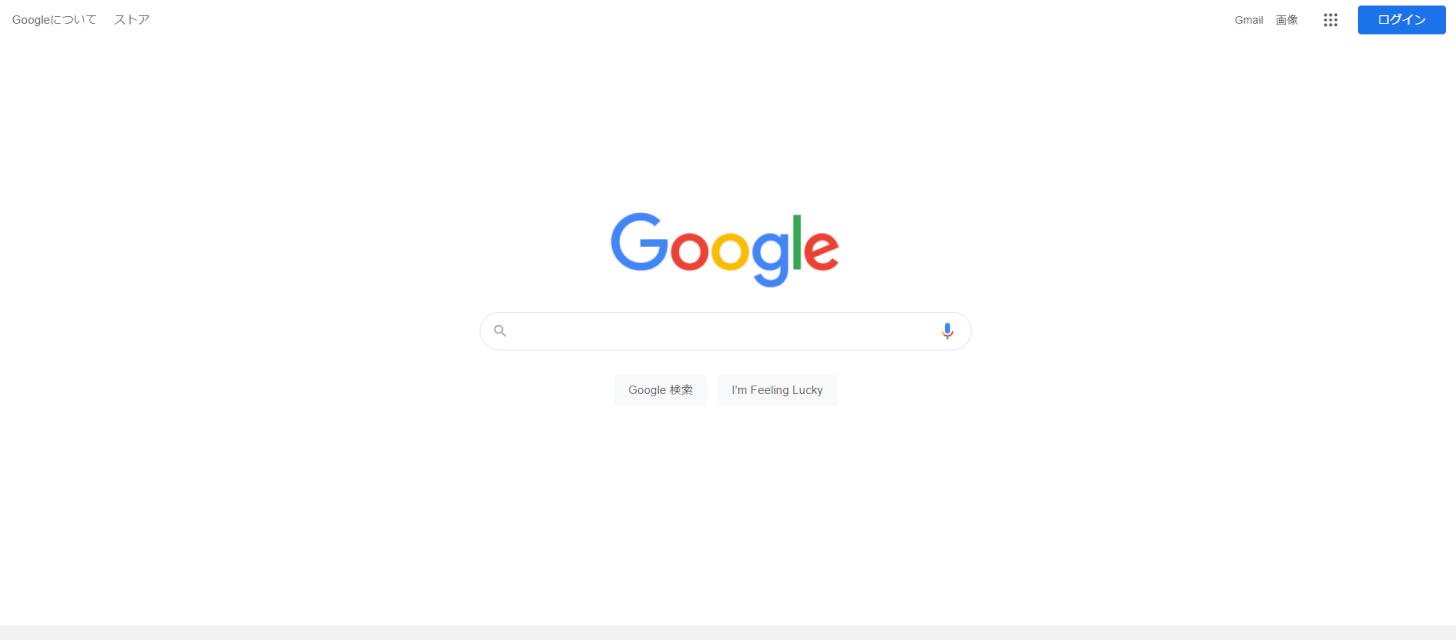
なお、Google アカウントの容量を確認するための操作は、こちらのGoogleのトップページから行います。
Google アカウントの容量を確認する方法
では早速、Google アカウントのストレージの容量の確認方法についてお伝えしたいと思います。スクリーンショットを交えて紹介しますので、デバイスの操作が苦手という方も安心です。
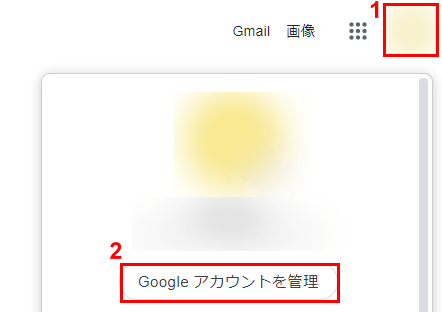
①画面右上のGoogle アカウントのアイコンをクリックし、②「Google アカウントを管理」ボタンをクリックします。
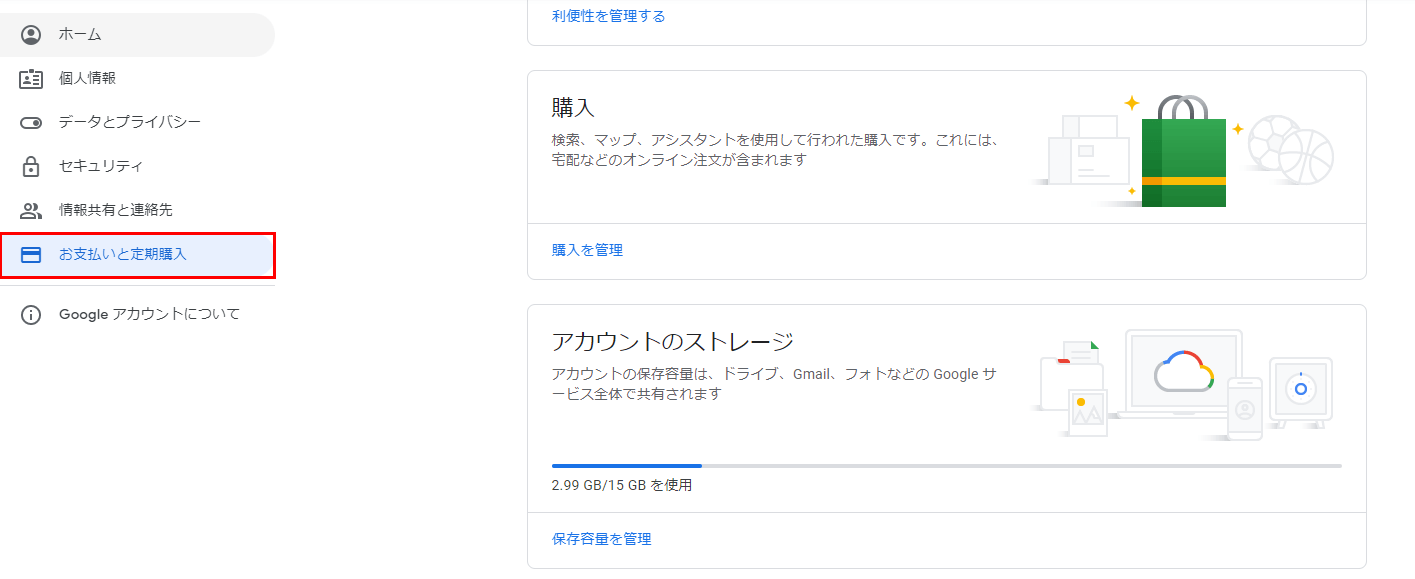
画面左に表示されているメニューから「お支払いと定期購入」をクリックします。すると画面中央に、「アカウントのストレージ」という項目が表示され、その下に、現在の使用容量と上限容量が表示されます。
Google アカウントの上限容量を増やす方法
Google アカウントの上限容量を増やすには、課金して有料のプランを利用しましょう。
以下のリンクの記事にて、無料のGoogle アカウントの上限容量や、容量ごとの料金、その他のストレージサービス(OneDrive・Dropbox)との比較についても詳しく掲載しています。
無料の容量では足りずに、有料プランの利用を検討しているという方は、ぜひ参考にしてみてください。